Cara setting ukuran kertas F4 di Microsoft Word 2013 mudah dilakukan. Saat Microsoft Word 2013 tidak menyediakan ukuran kertas F4 secara default di pilihan menu Page Layout, kita masih bisa melakukan setting kertas ukuran F4.
Meskipun kebanyakan dari kita menggunakan ukuran kertas A4, tapi kadang untuk urusan, tugas atau pekerjaan tertentu, kita di tuntut untuk menggunakan ukuran kertas F4.
Kadang kita kebingungan dengan tidak adanya opsi ukuran kertas F4 di Page Layout pada Microsoft Word 2013, kemudian kita memaksakan diri menggunakan kertas ukuran Legal yang ada di opsi menu di Page Layout.
Padahal jika benar-benar diperhatikan ukuran kertas F4 dan ukuran kertas Legal itu berbeda. Ukuran kertas Legal mempunyai panjang kertas 35,56 cm sedangkan ukuran panjang kertas F4 adalah 33,00 cm, ada selisih 2,5cm. Ukuran lebar kertas Legal adalah 22cm sedangkan ukuran lebar kertas F4 adalah 21,6cm. Terdapat selisih 0.4cm.
Setting Ukuran Kertas F4 di Microsoft Word 2013
Nah, buat kamu yang masih bingung buat setting ukuran kertas F4 di MS Word 2013, berikut ini saya tuliskan langkah-langkahnya:
- Silakan kamu buka program Microsoft Office 2013 atau 2010
- Setelah itu, klik page layout atau tata letak pada Menu bar
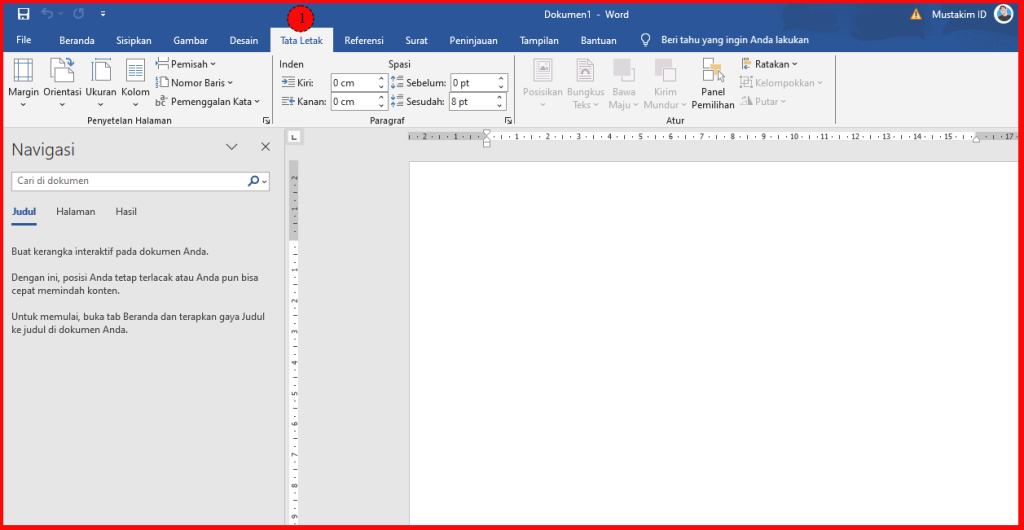
- Kemudian, kamu klik pada menu size atau ukuran
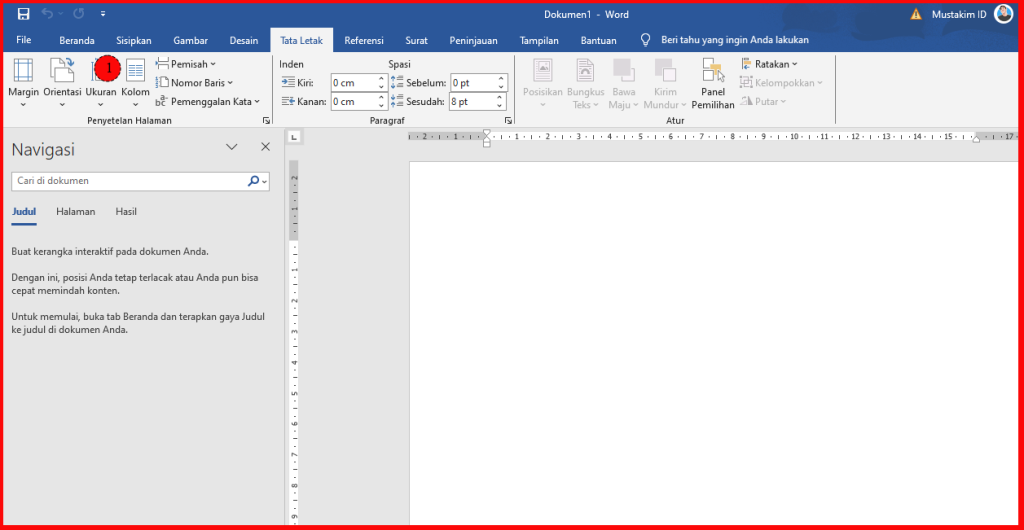
- Kemudian pilih dan klik More Paper size
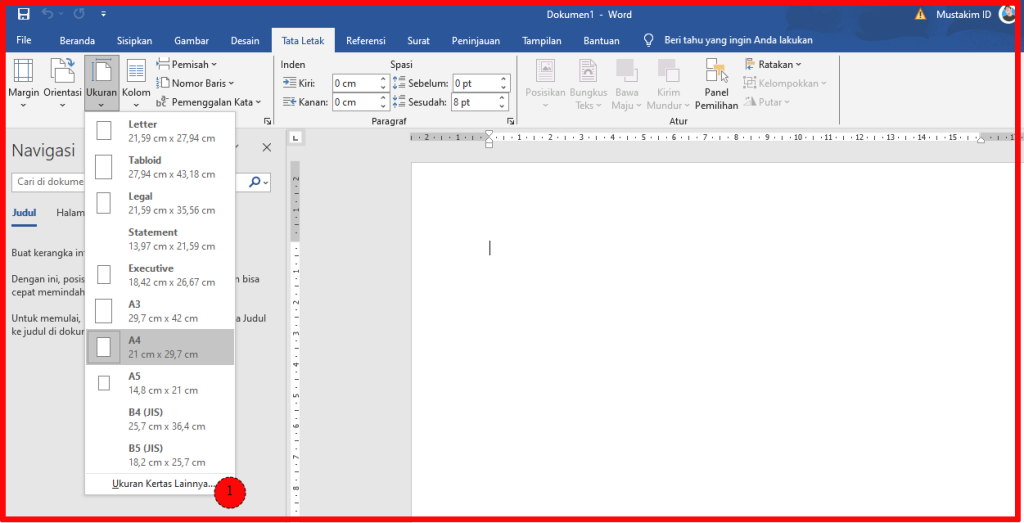
- Berikutnya, akan muncul menu Page Setup seperti gambar di bawah ini:
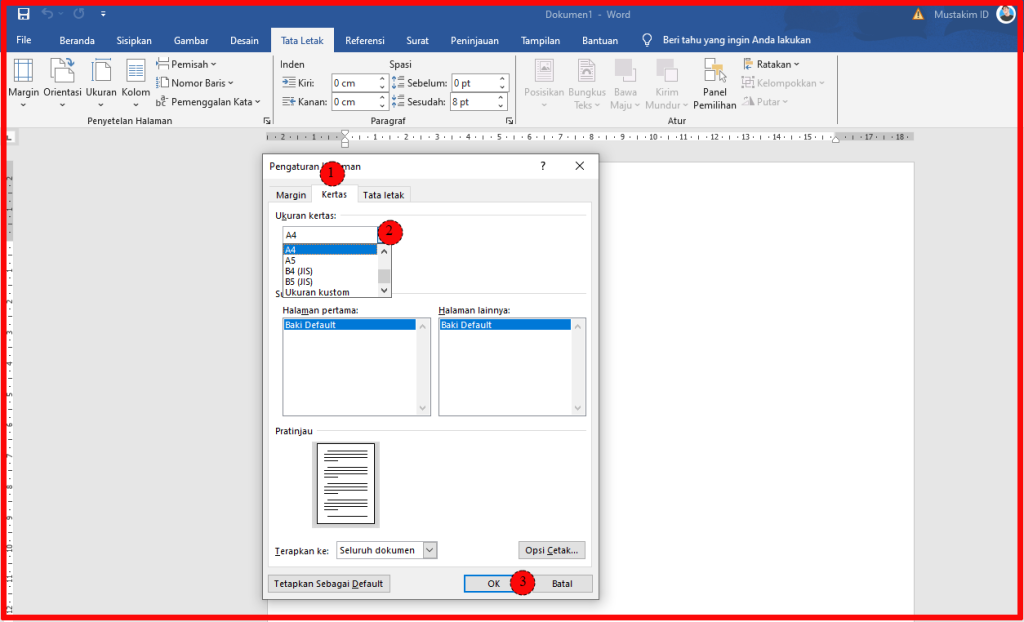
- Pada Paper Size, ubahlah Height yang semula 29,7 cm (jika ukuran kertas sebelumnya adalah A4, seperti contoh di atas) menjadi 33 cm. Ubah juga ukuran Width yang semula 21cm diubah menjadi 21,60 cm
- Kemudian klik OK di bagian kanan bawah. Sering kali saya tidak mengubah ukuran Width, karena hanya selisih 0.6cm saja dan bagi saya itu tidak begitu berpengaruh di hasil kerja saya. Namun bagi rekan-rekan semua, sesuaikan dengan kebutuhan masing-masing saja ya
- Setelah mengatur ukuran kertas F4, jangan lupa untuk pilih dan klik tombol OK yang ada di pojok kanan bagian bawah
Penutup
Demikian cara setting ukuran kertas F4 di Microsoft Word 2013. Semoga belajar Microsoft Word kita kali ini bisa bermanfaat.



![Cara Melihat History Microsoft Word [Gampang]](https://microsoftonline.id/wp-content/uploads/2024/03/1-Cara-Melihat-History-Microsoft-Word-Gampang-300x220.webp)
